Quando você precisa exibir ou gerenciar uma fonte de dados externa, vale a pena conhecer a caixa de diálogo certa para suas necessidades:
-
Use a caixa de diálogo Fontes Recentes para exibir fontes de dados usadas com frequência que você já importou e como uma lista conveniente para fazer alterações nas informações de conexão de cada fonte de dados.
-
Use a caixa de diálogo Editar Permissões para localizar ou atualizar credenciais de fonte de dados ou para definir níveis de privacidade. Para obter mais informações, consulte Definir níveis de privacidade.
-
Use a caixa de diálogo Opções de Consulta para definir opções de segurança adicionais em consultas, certificados e serviços de autenticação nativos. Aumente ainda mais o nível de segurança dos dados.
Tenha cuidado ao compartilhar uma pasta de trabalho com outras pessoas que possam querer atualizar os dados ou fazer alterações nele. Dependendo de como as credenciais de fonte de dados são configuradas, elas podem precisar solicitar acesso à fonte de dados para evitar erros de atualização. Além disso, dependendo da configuração de privacidade, eles podem não ser capazes de exibir dados confidenciais, como salários ou datas de lançamento do projeto. Isso é particularmente importante ao colaborar com uma pasta de trabalho e fazer alterações nela. Quando ocorre um conflito de dados ocasional, geralmente a primeira pessoa a fazer a alteração ganha. Mas se os dados forem atualizados posteriormente, essas alterações poderão ser perdidas. Para obter mais informações, consulte Compartilhar dados externos usando um arquivo ODC.
O Excel mantém uma lista de fontes de dados usadas recentemente como uma conveniência para você localizá-las e gerenciá-las quando isso for necessário.
-
Faça um dos seguintes procedimentos:
no Excel , selecione dados > fontes recentes.
Em Editor do Power Query Selectar fontes > recentes.
A caixa de diálogo Fontes Recentes é exibida.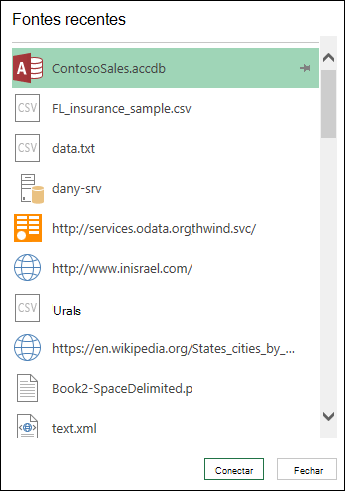
-
Selecione uma fonte de dados na lista e selecione Conectar.
A caixa de diálogo Navegador é exibida. Cada fonte de dados tem um conjunto diferente de opções.
Ponta Clique com o botão direito do mouse em uma fonte de dados na lista para executar comandos adicionais, como Copiar o caminho ou gerenciar entradas de pinos.
-
Para exibir a caixa de diálogo Configurações da Fonte de Dados , faça um dos seguintes procedimentos:
Em Power Query Selecione Configurações de Fonte de Dados> Página Inicial >.
No Excel Selecione Dados > Obter Dados > Configurações de Fonte de Dados. -
Selecione uma destas opções:
Fontes de dados na pasta de trabalho atual Essa é a opção padrão e também exibe o botão Alterar o código-fonte na parte inferior.
Permissões globais Para alterar permissões para todas as pastas de trabalho. -
Se houver muitas fontes de dados, insira uma frase de pesquisa na caixa Configurações da fonte de dados de pesquisa ou selecione o botão Classificar

-
Para alterar uma fonte de dados, selecione-a, selecione Fonte de Dados e faça alterações na caixa de diálogo dessa fonte de dados. Essa é a mesma caixa de diálogo que você vê quando importou os dados pela primeira vez. Cada tipo de fonte de dados tem uma caixa de diálogo diferente.
Ponta Para um banco de dados com uma Consulta de Banco de Dados Nativo (como SQL), você só pode exibir a instrução SQL nesta caixa de diálogo. Para obter mais informações sobre como editar a instrução SQL, consulte Importar dados de um banco de dados usando a Consulta de Banco de Dados Nativo (Power Query). -
Usando o botão Limpar Permissões/Limpar Todas as Permissões , você pode limpar permissões para a fonte de dados selecionada ou para todas as fontes de dados. Tenha cuidado ao usar este comando. Depois que as permissões forem desmarcadas, você não poderá recuperá-las.
-
Para exibir a caixa de diálogo Editar Permissões , selecione uma fonte de dados na lista e selecione Editar Permissões.
-
Em Credenciais, observe que o tipo de permissão da fonte de dados é identificado, como Anônimo.
-
Para remover a permissão, selecione Excluir. O tipo de permissão agora diz Não Especificado.
-
Para adicionar ou alterar uma permissão, selecione Editar.
-
No painel esquerdo da caixa de diálogo (verde colorido), selecione o tipo de credencial desejado:
Observe que a senha não é criptografada quando enviada. Algumas fontes de dados não dão suporte a tipos de credencial específicos.Anônimo Qualquer pessoa pode usar a fonte de dados e nenhuma credenciais é necessária.
Windows Insira seu nome de usuário e senha do Windows.
Insira um nome de usuário e uma senha.
API Web Insira uma chave necessária para acessar a fonte da Web, que às vezes requer pré-registro.
Conta organizacional Entre em sua conta de trabalho ou de estudante.
-
Para exibir a caixa de diálogo Opções de Consulta , faça um dos seguintes procedimentos:
No Editor do Power Query selecione Opções de> de Arquivo e Configurações > Opções de Consulta.
No Excel Selecione Dados > Obter opções de consulta de > de dados. -
Selecione Segurança em GLOBAL no painel esquerdo.
-
Faça um ou mais dos seguintes procedimentos no painel direito:
Em Consultas de Banco de Dados Nativo Selecione ou desmarque Exigir aprovação do usuário para novas consultas de banco de dados nativo.
Em Verificação de revogação de certificado Selecione ou desmarque Habilitar marcar de revogação de certificado.
Connections a uma fonte de dados HTTPS poderá ficar insegura se o certificado da conexão estiver comprometido, o marcar de revogação garante que certificados conhecidos por serem comprometidos não possam ser usados. Esse marcar pode falhar em certificados ou certificados autoassinados usados para conexões de proxy. Se esses certificados não puderem receber um ponto de distribuição crl adequado, esse marcar deverá ser desabilitado. Caso contrário, esse marcar deve ser habilitado.
Em Nível de Aviso de Visualização da Web, selecione:
Nenhum Nunca exibir um aviso antes de mostrar uma visualização da Web.
Moderada Exiba um aviso antes de mostrar uma visualização da Web se a URL não tiver sido inserida explicitamente ou aprovada como confiável durante a sessão.
Estrita Sempre exiba um aviso antes de mostrar uma visualização da Web.
Em Serviços de Autenticação do ADFS aprovados, observe o seguinte:
Quando você faz logon, às vezes você é solicitado a aprovar um serviço de autenticação desconhecido. Uma lista de serviços de autenticação desconhecidos aprovados é exibida. Se você excluir uma entrada desta lista, removerá a aprovação e será solicitado novamente no logon.
Se não houver uma lista aprovada, você verá a mensagem: "Você não aprovou nenhum serviço de autenticação neste computador".
Para Serviços do Excel, use a caixa de diálogo Configurações de Autenticação Serviços do Excel:
-
Selecione Consultas de > de dados & Connections.
-
Selecione a guia Consultas para exibir as consultas na pasta de trabalho.
-
Clique com o botão direito do mouse na consulta desejada e selecione Propriedades.
-
Na caixa de diálogo Propriedades de Consulta , selecione a guia Definição .
Para obter mais informações, consulte Serviços do Excel Configurações de Autenticação.
Confira também
Ajuda do Power Query para Excel










